Giải phóng dung lượng iPhone để chụp thêm ảnh mùa Tết
Smartphone 5G, chống nước, RAM 8 GB, pin 10.800 mAh, sạc siêu tốc, giá 11,7 triệu đồng / Smartphone ‘nồi đồng cối đá’, RAM 12 GB, pin 9.600 mAh, sạc 66W, giá hơn 14 triệu
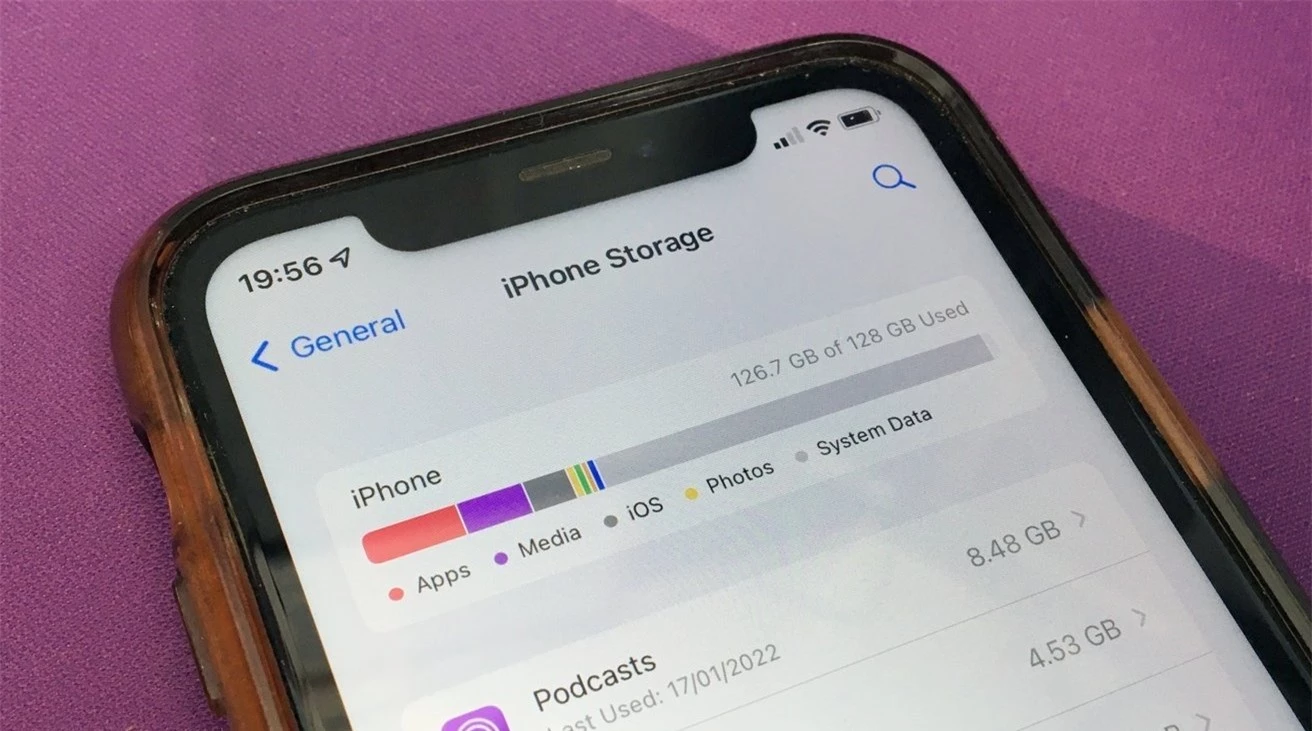
Việc iPhone hết dung là vấn đề rất nhiều người dùng gặp phải. Ảnh: AppleInsider.
Khi sử dụng những phiên bản iPhone với bộ nhớ thấp, người dùng thường gặp phải tình trạng giật, lag hoặc máy chạy không nhanh như khi mới mua. Điều này có thể là do bộ nhớ của thiết bị đã bị đầy và cần được dọn dẹp.
Cách tốt nhất để giải phóng bộ nhớ iPhone là đầu tư vào dịch vụ lưu trữ đám mây như iCloud, Google Drive hoặc Dropbox. Tuy nhiên, cũng có một số cài đặt nhất định người dùng có thể thay đổi để tối ưu hóa dung lượng iPhone.
Tối ưu hóa lưu trữ ảnh
Ảnh là một trong những nguyên nhân chủ yếu gây đầy bộ nhớ điện thoại. Vì vậy, mục cài đặt ảnh của iPhone sở hữu một tính năng giúp thiết bị lưu trữ các tệp ảnh nhỏ hơn thay vì các phiên bản gốc.
>> Xem thêm: Top 10 smartphone Android tốt nhất 2022
Những ảnh và video có độ phân giải đầy đủ sẽ được lưu trữ trên iCloud để người dùng có thể xem hoặc tải xuống khi cần. Để bật tính năng này, truy cập Cài đặt > Ảnh sau đó bật tính năng Tối ưu hóa dung lượng iPhone.
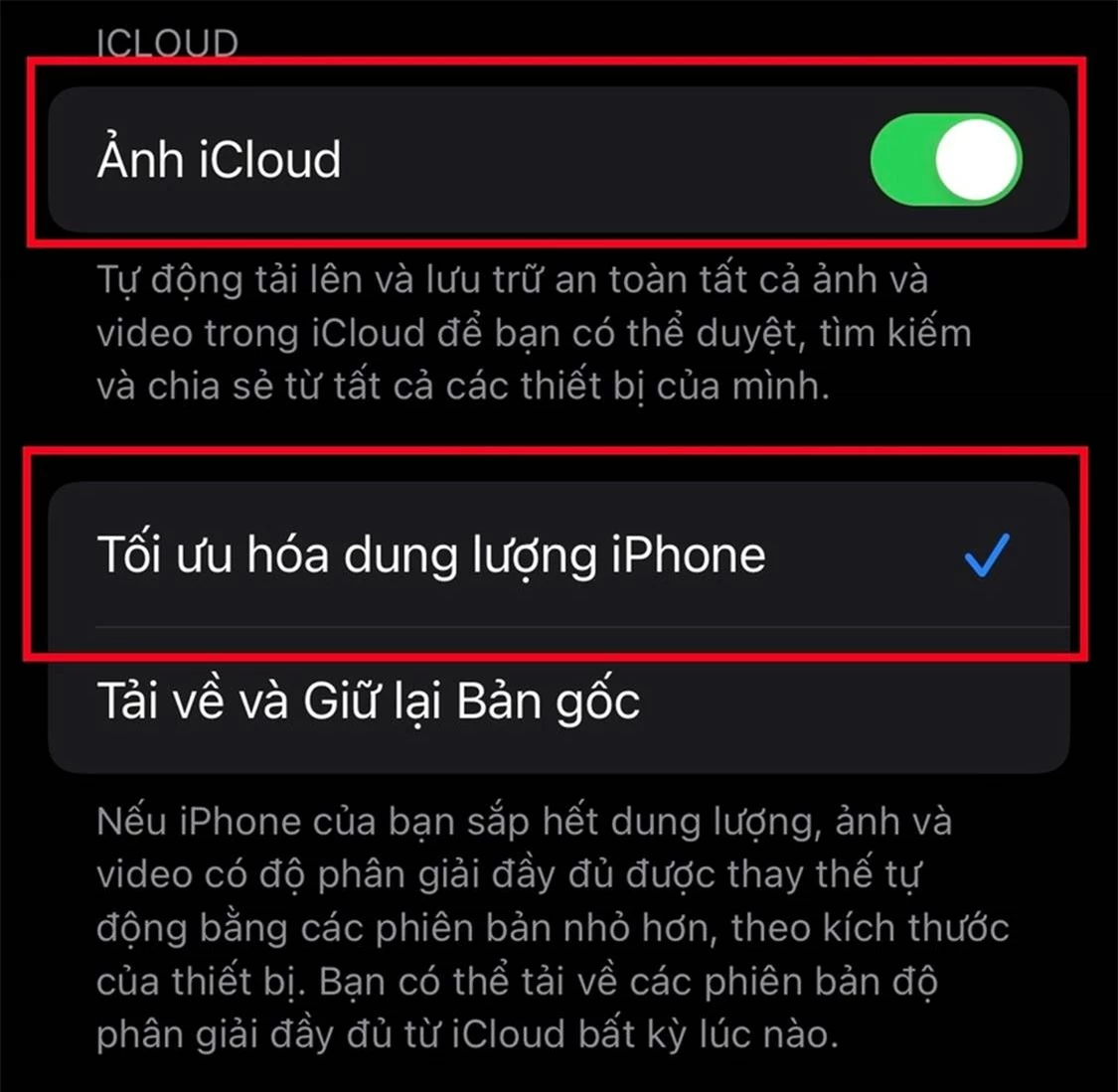
Người dùng nên bật cả tính năng Ảnh iCloud và Tối ưu hóa dung lượng iPhone.
Ngoài ra, người dùng cũng có thể lưu trữ ảnh và video trên iCloud. Việc lưu trữ ảnh trên iCloud cũng giúp người dùng có thể dễ dàng truy cập ảnh của mình trên các thiết bị khác thuộc hệ sinh thái Apple.
>> Xem thêm: Ảnh chi tiết Vivo Y35 5G: RAM 8 GB, pin 5.000 mAh, giá 5 triệu đồng
Để sử dụng tính năng này, truy cập Cài đặt > Ảnh sau đó bật Ảnh iCloud.
Nếu dung lượng ảnh quá lớn, người dùng còn có thể sử dụng các dịch vụ lưu trữ đám mây bên thứ ba như Google Photos hay Dropbox hoặc tải ảnh lên Google Drive hay OneDrive bởi iCloud miễn phí chỉ cho phép lưu trữ tối đa 5GB.
Xóa ứng dụng không dùng
Cách tiếp theo để giải phóng dung lượng iPhone nhanh chóng là gỡ cài đặt những ứng dụng không còn dùng đến hay các ứng dụng chiếm nhiều bộ nhớ không thiết yếu.
Người dùng có thể gỡ ứng dụng thủ công bằng cách truy cập Cài đặt > Cài đặt chung > Dung lượng iPhone. Tại đây, điện thoại sẽ hiển thị danh sách các ứng dụng cùng dung lượng chiếm dụng và lần cuối cùng sử dụng ứng dụng đó.
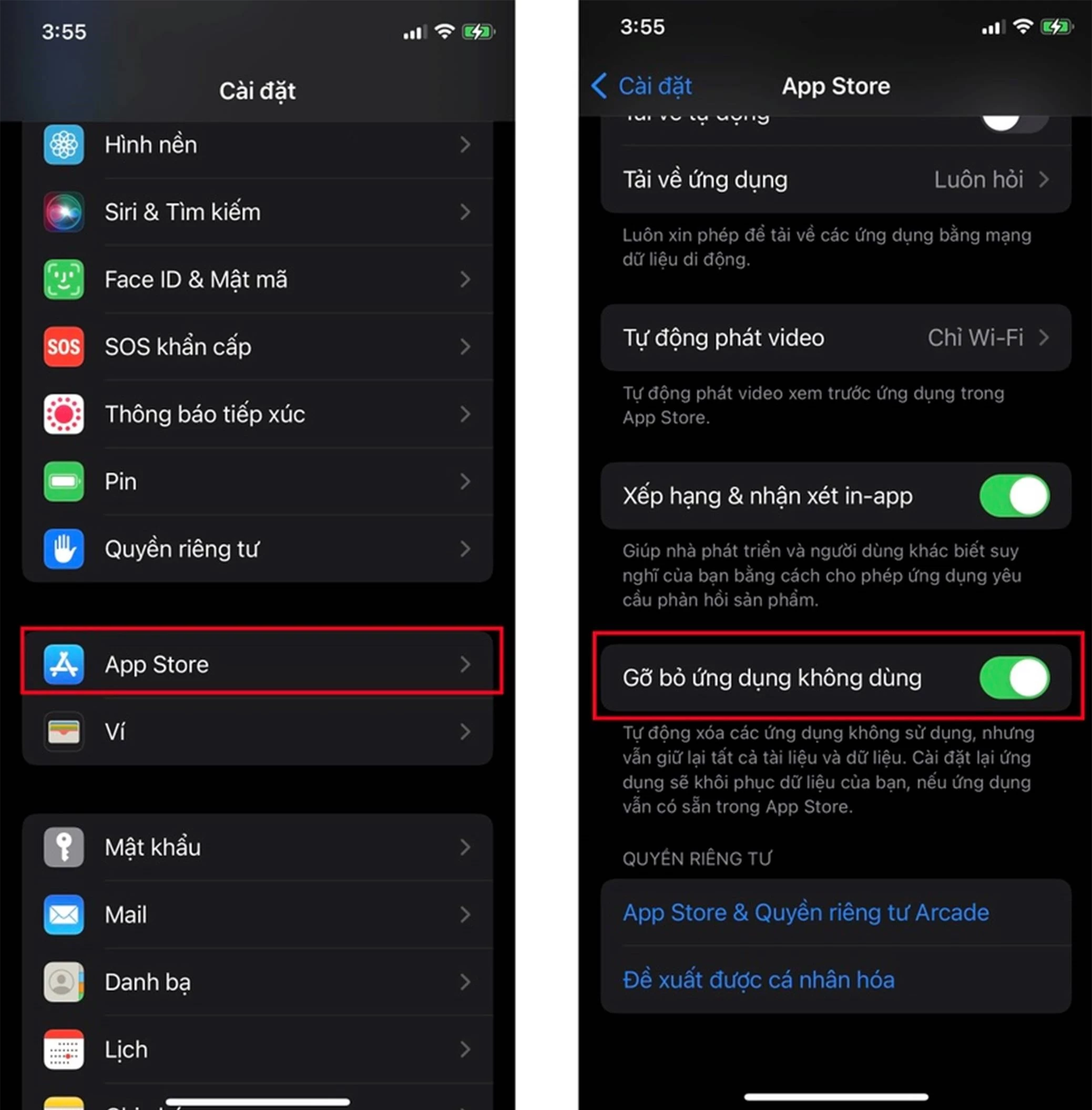
Việc gỡ bỏ ứng dụng không dùng sẽ giúp giải phóng rất nhiều bộ nhớ iPhone.
Ngoài ra, người dùng cũng có thể chọn giảm tải thay vì xóa ứng dụng. Giảm tải sẽ giữ lại các tài liệu và dữ liệu được liên kết với ứng dụng để người dùng có thể cài đặt lại và tiếp tục sử dụng ứng dụng đó bất cứ lúc nào.
Việc giảm tải ứng dụng cũng có thể được iPhone tự động thực hiện. Những ứng dụng sau một thời gian dài không được sử dụng sẽ được điện thoại tự động giảm tải nhằm tối ưu hóa bộ nhớ.
Để bật tính năng này, người dùng truy cập Cài đặt > App Store sau đó chọn mục Gỡ bỏ ứng dụng không dùng.
Tự động xóa tin nhắn cũ
Không chỉ ảnh, video và ứng dụng việc xóa các tin nhắn văn bản cũ cũng có thể giải phóng dung lượng iPhone.
Nếu không có thời gian xóa thủ công, người dùng có thể thiết lập khoảng thời gian định kỳ để điện thoại tự động xóa đi tin nhắn cũ. Để thực hiện, truy cập vào Cài đặt > Chọn mục Tin nhắn > Lưu tin nhắn > Chọn vào mốc thời gian 30 ngày hoặc 1 năm tùy theo nhu cầu.
Xóa lịch sử và dữ liệu web
Trình duyệt web Safari sau thời gian dài sử dụng sẽ tiêu tốn khá nhiều dung lượng trên iPhone để lưu trữ lịch sử duyệt web, cookie và các dữ liệu duyệt web khác. Việc xoá đi phần này thì có thể giải phóng lên đến 1GB dung lượng cho điện thoại.
Việc này cũng có thể giúp giảm giật, lag khi duyệt web. Tuy nhiên, cần lưu ý rằng tất cả trang web người dùng đã đăng nhập sẽ bị thoát ra. Truy cập Cài đặt > Safari nhấn chọn vào phần Xoá lịch sử và dữ liệu trang web, sau đó xác nhận tác vụ xoá.
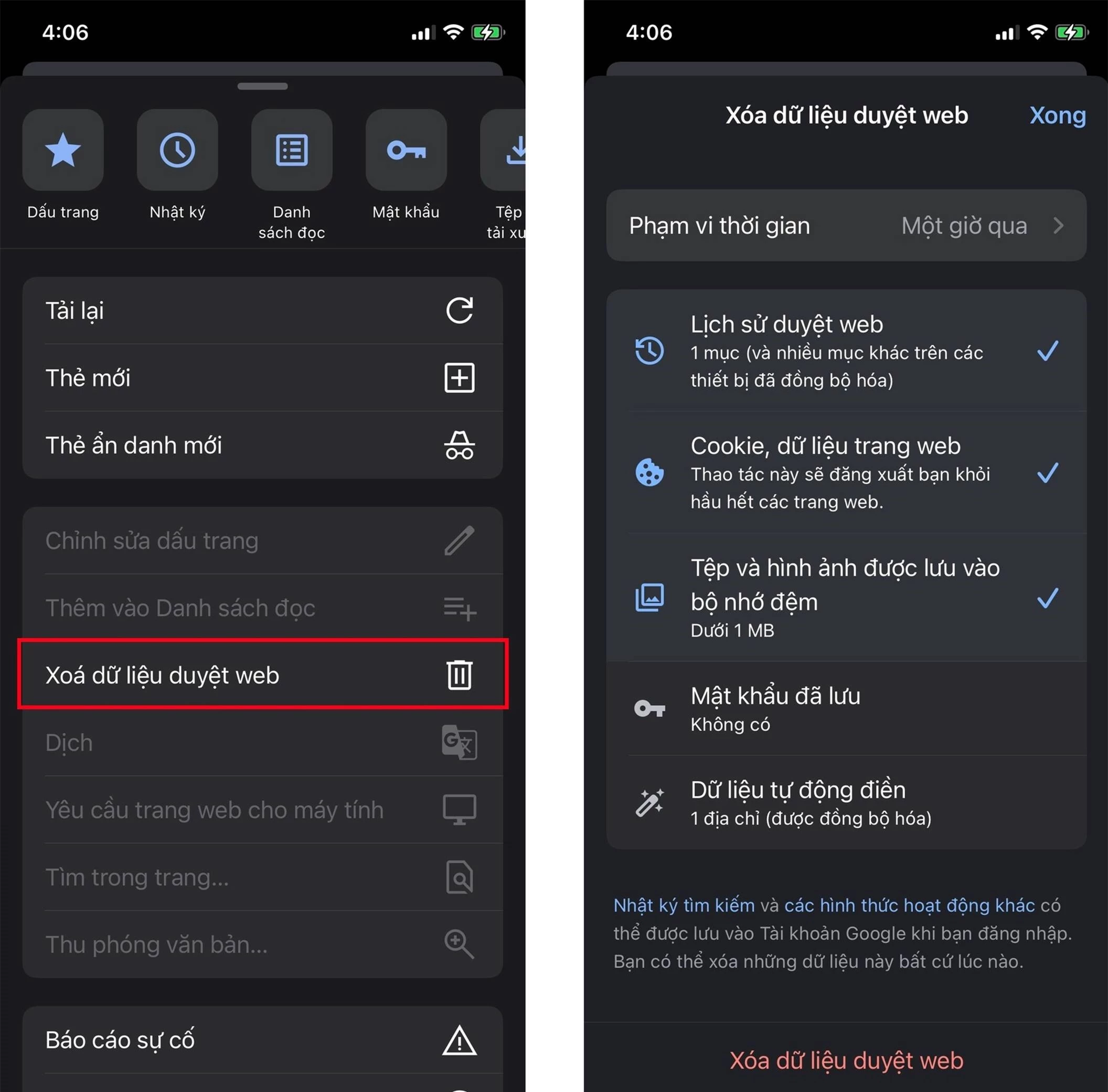 Cách xóa dữ liệu duyệt web trên Google Chrome.
Cách xóa dữ liệu duyệt web trên Google Chrome.
Với trình duyệt Google Chrome, nhấn vào ba dấu chấm ở cuối màn hình, chọn mục Xóa dữ liệu duyệt web. Sau đó, người dùng sẽ nhìn thấy một dấu tích bên cạnh các danh mục: Lịch sử duyệt web; Cookie, dữ liệu trang web và Tệp, hình ảnh được lưu vào bộ nhớ đệm.
Người dùng cũng có thể xóa dữ liệu duyệt web trong một khoảng thời gian nhất định bằng cách nhấn vào tùy chọn Phạm vi thời gian ở gần đầu màn hình trước khi chọn Xóa dữ liệu duyệt web.
Xóa bộ nhớ đệm ứng dụng
chi tiết mà ít người dùng để ý chính là dữ liệu của ứng dụng trên iPhone. Sau một thời gian dài vận hành, những ứng dụng này sẽ lưu lại video, ảnh hay tài liệu để người dùng có thể truy cập ngoại tuyến. Điều này sẽ chiếm nhiều bộ nhớ iPhone.
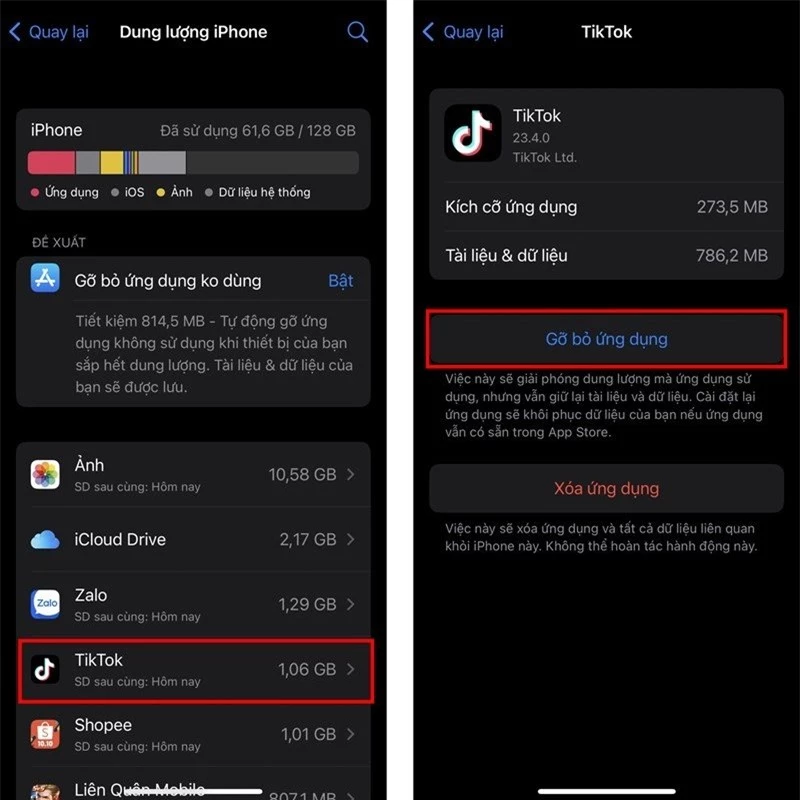
Tính năng Gỡ bỏ ứng dụng sẽ giúp người dùng giữ lại dữ liệu cá nhân.
Truy cập Cài đặt > Cài đặt chung và chọn Dung lượng iPhone.
Từ đây, người dùng có thể tìm kiếm ứng dụng có nội dung ngoại tuyến được tải xuống và tiến hành xóa bộ nhớ đệm ứng dụng bằng nút Gỡ bỏ ứng dụng
End of content
Không có tin nào tiếp theo
Xem nhiều nhất

Hyundai Santa Fe 2026 ra mắt, giá gần 740 triệu đồng
Đối thủ của Mazda CX-5, Hyundai Tucson giảm giá ‘sập sàn’ tại Việt Nam
Smartphone ‘nồi đồng cối đá’, cấu hình tốt, giá gần 7 triệu đồng
Smartphone cấu hình ‘khủng’, pin 10.080mAh, giá hơn 10 triệu đồng
Xiaomi SU7 2026 chốt giá từ 865 triệu đồng, nâng cấp mạnh mẽ

Hyundai và Kia bán 7,27 triệu xe trong năm 2025














